fixa iPhone / iPad / iPod från DFU läge, återställningsläge, Apple-logotyp, hörlursläge etc. till normalt tillstånd utan dataförlust.
Hitta min iPhone senaste plats [4 säkra och enkla metoder]
 Uppdaterad av Lisa Ou / 19 dec 2023 19:40
Uppdaterad av Lisa Ou / 19 dec 2023 19:40Tjena! Vi var på en utflykt igår, och vi är fortfarande här eftersom jag tappade bort min iPhone. Vi har letat efter den i ca 3 timmar nu. Min vän föreslog att jag skulle kunna hitta min iPhone genom funktionen Hitta min. Så, hur hittar jag den sista platsen för min iPhone? Snälla hjälp mig att lära mig hur man utför det. Alla rekommendationer kommer att uppskattas. Tack så mycket på förhand!
Det är en total mardröm om du tappar din iPhone utanför ditt hem. Olika människor i omgivningen kan hitta den och väljer att inte lämna tillbaka den till dig. Om du har upplevt det nämnda problemet finns metoderna nedan för att hjälpa dig.
![Hitta min iPhone senaste plats [4 säkra och enkla metoder]](https://www.fonelab.com/images/location-changer/find-my-iphone-last-location/find-my-iphone-last-location.jpg)

Guide Lista
Del 1. Hur man hittar den senaste platsen för iPhone genom Hitta min app
Det första alternativet du bör använda för att hitta den sista platsen för iPhone är appen Hitta mitt. Det kommer att vara problemfritt eftersom det är en förinstallationsapplikation på din iPhone. Det betyder att du inte behöver ladda ner den någonstans. Det som är bra med Find My är att den har en inbyggd funktion som du kan använda för att spåra din iPhones senaste plats. Du kan hitta den förlorade iPhonen med dina vänner eller familjens iPhone om de ingår i familjedelningsfunktionen.

FoneLab Location Changer gör att du enkelt kan ändra platser på iPhone, iPad eller iPod Touch.
- Ställ in din plats på iOS-enheter till var som helst därefter.
- Flytta din iPhone med dina önskade rutter med eller utan start- och slutpunkter.
- Olika iOS-enheter stöds.
Se dessutom till att du slår på funktionen innan du förlorar din iPhone. Om inte kan du inte använda den för att spåra din iPhone. Vill du lära dig processen för Hitta min-funktionen för att hitta iPhones senaste plats? Se de detaljerade stegen nedan som vi har förberett åt dig. Gå vidare.
steg 1Öppna en av din väns eller familjs iPhones. Efter det, lokalisera Hitta Min app på huvudgränssnittet genom att svepa det åt vänster eller höger. Tryck på den när du ser den för att se applikationsgränssnittet. Efter det, om inga konton är inloggade, kan du eller din vän logga in. Du behöver bara ange ditt Apple-ID och dess lösenord.
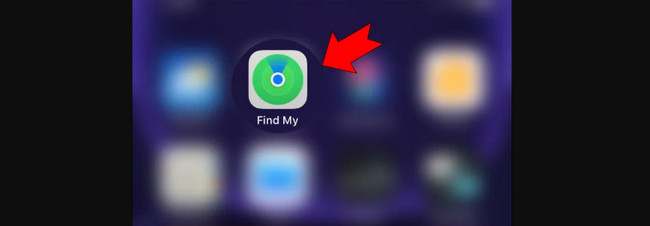
steg 2Nu kommer du att se den digitala kartan på skärmen. Som du kan se finns det skyltar där iPhones är placerade. För mer information, välj Anordning knappen längst ned på skärmen. Senare visas en dialogruta som visar kontots associerade enheter. Under iPhone-namnet ser du den aktuella platsen för din iPhone.
Del 2. Hur man hittar den senaste platsen för iPhone via iCloud-webbplatsen
Hitta mitt-appen är också tillgänglig online. Du behöver bara besöka iCloud-webbplatsen. Precis som metoden ovan kan du spåra den senaste platsen för din iPhone med din väns konto via Family Sharing-funktionen. De har nästan samma process. Vill du använda iCloud-webbplatsen för att spåra din iPhones senaste plats? Se de detaljerade stegen nedan. Gå vidare.
steg 1Öppna en av webbläsarna på din iPhone som du använder. Efter det söker du efter webbplatsen icloud.com/find med hjälp av sökfältet. Senare kommer du att se Hitta min ikon i mitten av huvudgränssnittet.
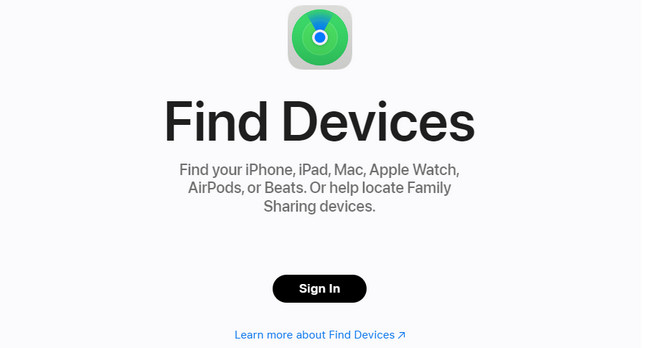
steg 2Vänligen kryssa i Logga in knappen i mitten. Senare kommer du att dirigeras till en ny skärm. Ange ditt Apple-ID och lösenord korrekt för att logga in genom att klicka på Pil höger knapp. Efter det kommer du att se den digitala kartan på skärmen. Vänligen tryck på Alla enheter knappen längst upp. De sparade enheterna visas som ett rullgardinsalternativ. Tryck på namnet på din iPhone för att se dess nuvarande plats.
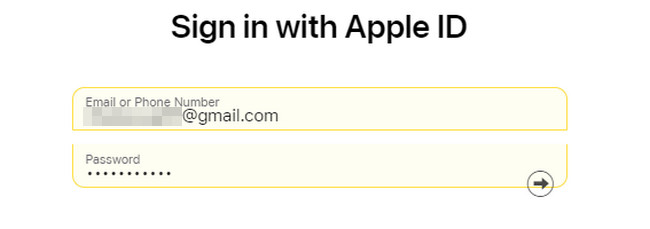
Del 3. Hur man ändrar iPhone-plats med FoneLab Location Changer
Ibland gillar vi att gömma platsen där vi är av några giltiga skäl. Om du är en iPhone-användare, FoneLab Location Changer är det relevanta verktyget som du kan använda. Den är utformad för att lura eller ändra din iPhone-plats. Se dess andra funktioner nedan.

FoneLab Location Changer gör att du enkelt kan ändra platser på iPhone, iPad eller iPod Touch.
- Ställ in din plats på iOS-enheter till var som helst därefter.
- Flytta din iPhone med dina önskade rutter med eller utan start- och slutpunkter.
- Olika iOS-enheter stöds.
- Det kan exportera GPX-filer.
- Det kan ändra iPhone-platser med eller utan start- och slutpunkter.
- Det kan sluta visa platser från olika medieplattformar.
- Du kan justera dess rörelsehastighet på iPhone.
Nu är det dags att veta hur FoneLab Location Changer funktioner. Se de detaljerade stegen nedan. Gå vidare.
steg 1Klicka på Gratis nedladdning knapp. Du behöver bara besöka programvarans officiella webbplats för att se den. Efter det konfigurerar du programvaran genom att klicka på den nedladdade filen uppe till höger. Starta den efteråt på din dator.
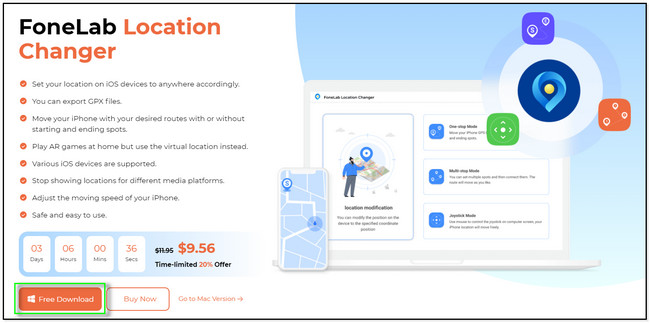
steg 2Välj bland de 4 funktionerna som programvaran erbjuder. Du kan välja Joystick-läge, Multi-stop-läge, One-stop-läge och Ändra plats. Du kommer att dirigeras till ett nytt gränssnitt efteråt.
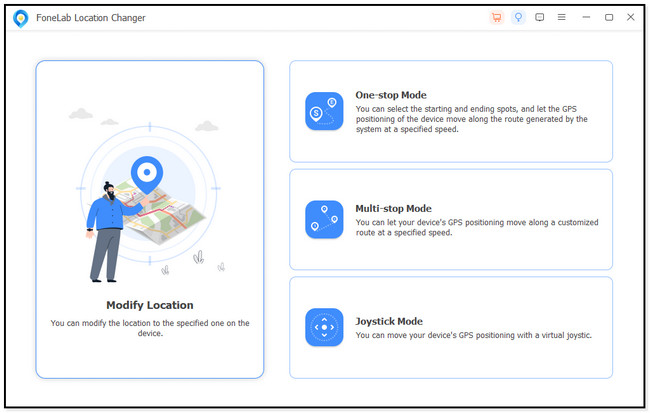
steg 3Klicka på sökfältet i Ändra plats dialog. Ange önskad plats och klicka på Bekräfta Ändra för att välja.
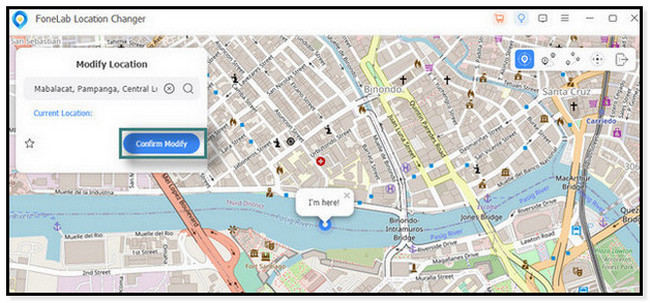
steg 4Den digitala kartan kommer att flytta sig. När du ser I'm Here-ikonen har du lyckats ändra din plats på iPhone.
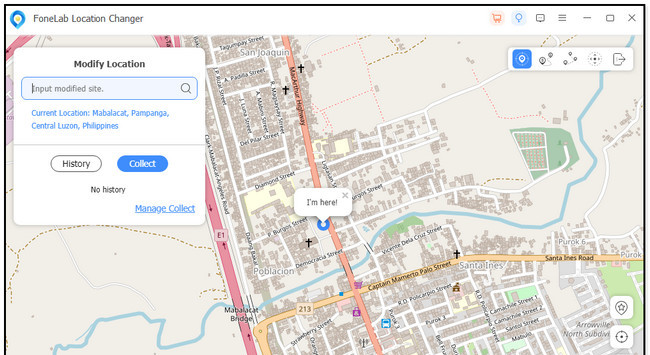

FoneLab Location Changer gör att du enkelt kan ändra platser på iPhone, iPad eller iPod Touch.
- Ställ in din plats på iOS-enheter till var som helst därefter.
- Flytta din iPhone med dina önskade rutter med eller utan start- och slutpunkter.
- Olika iOS-enheter stöds.
Del 4. Vanliga frågor om hur man hittar den senaste platsen för iPhone
1. Kan du spåra platshistoriken för iPhone?
Som tur är, ja. iPhone kan spåra platshistoriken med hjälp av Bluetooth, GPS-teknik, Wi-Fi-nätverk, mobiltorn och andra internetanslutningar. För att göra det, starta iPhone Inställningar app. Svep nedåt på skärmen och tryck på Platstjänster knappen när du ser den. Välj den Systemtjänster och välj Betydande platser sektion. Senare kommer du att se Sammanfattning avsnitt som din platshistorik.
2. Hur hittar jag en förlorad iPhone utan Hitta min iPhone eller iCloud?
Du kan hitta din iPhone utan Hitta mig funktion och icloud via dess IMEI-nummer. Den nämnda informationen innehåller en 15-siffrig kod. Om du inte vet var du ska hitta den kan du slå *606#-numret. När du har sett data, kontakta din mobiltjänstleverantör eller använd en IMEI-spårare online. Det är för att se den aktuella platsen för din iPhone.
3. Hur slutar jag dela platsen på min iPhone utan att de vet det?
Att stänga av platsen på iPhone är en av dess bra funktioner. Det är för att en gång du stäng av din iPhone-plats, kommer dina vänner och familjemedlemmar inte att veta eftersom din iPhone inte skickar några aviseringar till dem. Du stänger helt enkelt av din plats, och de kommer inte att veta.
Sammanfattningsvis kan Find My iPhone offline senast kända plats spåras på olika sätt. Du kan använda Find My-appen eller iCloud-webbplatsen för spårning. Dessutom har vi lagt till ett bonustips för att ändra din iPhone-plats. Verktyget kallas FoneLab Location Changer. Om du vill utforska programvaran behöver du bara ladda ner den på din dator. Vi hoppas att du gillade processerna i det här inlägget. Om du har fler frågor, skriv dem i kommentarsfältet nedan. Tack!

FoneLab Location Changer gör att du enkelt kan ändra platser på iPhone, iPad eller iPod Touch.
- Ställ in din plats på iOS-enheter till var som helst därefter.
- Flytta din iPhone med dina önskade rutter med eller utan start- och slutpunkter.
- Olika iOS-enheter stöds.
